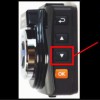CA-XDR51Dの動画(ファイル)をバックアップする方法/Panasonic
CA-XDR51D(CA-XDR50Dを含む)に限りませんが、ドライブレコーダーで記録した動画(ファイル)の保存方法を知っておくと、いざという時に慌てずに済みます!
そこで、CA-XDR51Dの動画(ファイル)をバックアップする方法を紹介します。
CA-XDR51Dのファイル
microSDHCメモリーカードの中には、以下の3フォルダがあります。

- EVENT(緊急録画)
- JPG(静止画)
- VIDEO(通常録画)
この中でも重要なシーンが記録されているファイルが保存されている可能性が高いのが、EVENTフォルダです。
詳細に関しては、省略しますが、衝突(衝撃)を感知した場合のファイルが、保存されているフォルダだからです。
※CA-XDR51Dの設定で、衝突検出をオフにしている場合を除く。
ただ、保存されるファイルの形式は、VIDEOフォルダ内と同じなので、バックアップの取扱上は、VIDEOもEVENTも変わりはないです。
ファイルに関しては、以下のページも参考に!
バックアップの方法
難しいことは無いです!
完全バックアップ
パソコンや外付けHDD、メモリーカード等の記録媒体に、以下のフォルダを全てコピーしておけばOK!
- EVENT(緊急録画)
- JPG(静止画)
- VIDEO(通常録画)
部分バックアップ
バックアップしておきたい動画ファイル(.MOV)や静止画ファイル(.JPG)を、パソコンや外付けHDD、メモリーカード等の記録媒体にコピーして保存すればOK!

フォルダ単位で保存しても良いですし、ファイル単位で保存しても大丈夫です。
ただ、その際にGPS情報等が記録されているファイル(.NMEA)は、必用に応じて保存します。
動画を単体で再生させる場合、このNMEAファイルは必要ありません。
ただし、動画内に時間や速度などの情報を表示させる設定にしていない場合、時刻や車速を確認できなくなるで注意!
それと、GoogleMapを表示させたい時も必須になります。
SuperCar等のビューアーを使用する場合は必用なのです。
また、ファイル単体で保存する場合、フォルダ名は特に同じにしなくても大丈夫です。
ただ、通常録画なのか?緊急録画なのか?を把握しておきたい時は、同じフォルダ名にするか、分かるようにしておく必要があります。
以上で、説明を終了しますが、特別難しい点はなかったと思います。
重要なポイントとしては、大切なシーンが記録された時は、出来るだけ早くファイルのバックアップを行っておくということです。
重要度に応じて、バックアップを複数作成しておくと安心です!
人気機種
要チェック
-
-
ドラレコで後方撮影する方法(概要編)
24102 views
ピックアップ
-
-
記録データファイルの保護機能(バックアップ電源)
記録データファイルの保護機能(上書き防止)という他に、ドライブレコーダーへ供給さ …
-
-
ドライブレコーダーの取り付け方(簡単編)実践!本体取付
前項の続きです! ここでは、以下の1について紹介します。 ドライブレコーダー本体 …
-
-
自動車用のドライブレコーダー
自動車用のドライブレコーダーが普及し始めたのは、自家用車向け(家庭用)ドライブレ …
-
-
記録データファイルの保護機能(上書き防止)
ドライブレコーダーで記録した映像や音声は、データファイルとしてドライブレコーダー …
-
-
ドライブレコーダー駐車中の録画機能
ドライブレコーダーでは、走行中のみならず!駐車中も録画をすることが可能なんです。 …
-
-
リアカメラの取付場所は、車内か車外が良いか?
ドライブレコーダーを取り付けようと思われている方の中には、車両の後方も撮影したい …
-
-
バイク用(オートバイ)のドライブレコーダー
バイク(オートバイ)にドライブレコーダーを取り付けたいと思っても専用品が無く、防 …
-
-
ドライブレコーダー映像の記録機能
ドライブレコーダーの最重要機能といっても過言ではないのが映像の記録です! ドライ …
-
-
事故などの際に録画されて無かった!という相談が増加
以下の朝日新聞デジタルの記事によると、ドライブレコーダーのデータを確認したら録画 …
-
-
安全運転支援機能
2014年(平成26年)あたりのドライブレコーダーから映像や音声の記録といった基 …